Pagina Inhoudsopgave
Recensies
Van toepassing op het overbrengen van Steam-games en Steam-client van C: schijf naar een andere schijf, naar een nieuwe SSD of een andere nieuwe laptop/desktop in Windows 10/8/7.
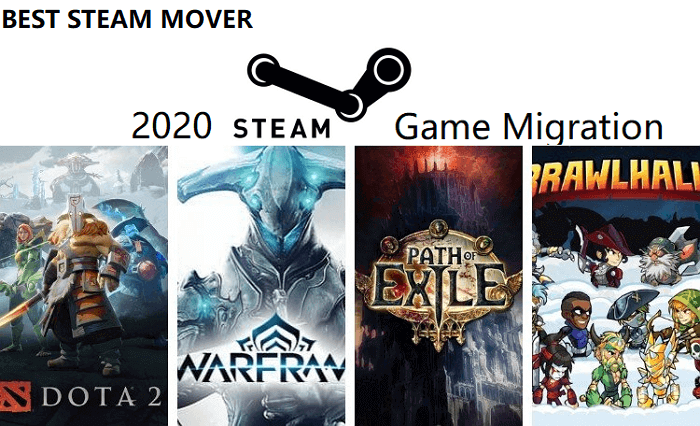
Als u al een behoorlijke tijd op Valve's Steam-client in de Windows 10 / 8 / 7-computer gamet, misschien heeft u dit probleem gehad of misschien heeft u het nu dat de C: -schijf op uwcomputer alleen vol is met de Steam-games. Naarmate de tijd verstrijkt, kan de game-ervaring met Steam op de computer afnemen naarmate de C-schijf vol raakt.
Sommige gebruikers zijn misschien op het idee gekomen om ruimte toe te voegen aan de C:-schijf. Dit is echter geen voor eens en voor altijd oplossing.
De beste oplossing voor dit probleem is om uw Steam-games en de Steam-client naar een andere grotere schijf, een snellere SSD of een nieuwe gaming-laptop te verplaatsen. Het enige dat u nodig heeft, is een betrouwbare Steam Mover-software, die nu beschikbaar is op deze pagina om te proberen.
Beste Steam Game Mover - EaseUS Steam Mover Software
Over Steam-game-overdrachtssoftware gesproken, senior Steam-spelers hebben misschien gehoord van de applicatie met de naam Steam Mover, die jaren geleden werd gepubliceerd.
Dit is echter niet wat we hier zullen introduceren.De komende Steam-game-mover is overdrachtssoftware geproduceerd door EaseUS Software, genaamd EaseUS Todo PCTrans. Het is geavanceerde Steam-mover-software waarmee alle niveaus van gamespelers steam-client en games effectief naar een andere schijf of een nieuwe pc kunnen verplaatsen zonder opnieuw te installeren.
EaseUS Todo PCTrans
- Overzetten naar een nieuwe pc: Steam, Origin, LOL, Blizzard.
- Overschakelen naar een nieuwe schijf: DIABLO, WORLD OF WARCRAFT, OVERWATCH, HEARTHSTONE, HEROES OF THE STORM, enz.
- 3 stappen om game-apps te migreren naar een nieuwe pc of een nieuwe schijf.
EaseUS Steam Game Mover vs Steam Mover App
Hier is een vergelijkingstabel tussen EaseUS Steam game mover-software en de oude Steam Mover-app. Volgens deze tabel leer je welke het meest overeenkomt met jouw behoeften bij het migreren van Steam-games.
| Vergelijking | EaseUS Steam Mover Software | Steam Mover App |
|---|---|---|
| Ondersteunde items |
|
|
| Ondersteunde besturingssystemen |
|
|
| Migratiemodi |
|
|
| Laatst bijgewerkt | 8 okt, 2020 | 20 juni, 2017 |
De beste keuze voor de meeste Windows Steam-gamespelers is EaseUS Steam mover-software - Todo PCTrans. Het is handig wanneer je je gaming laptop moet upgraden met een nieuwe. Door EaseUS Todo PCTrans te gebruiken, kunt u met succes alle geïnstalleerde Steam-games met zijn client naar de nieuwe laptop verplaatsen zonder opnieuw te installeren.
Hoe lang neemt het voor Steam Mover om het spel over te dragen
Sommigen van jullie willen misschien weten hoe lang het duurt om games over te zetten naar een andere schijf zoals SSD of een nieuwe gaming-laptop.
Hier is een officieel rapport van EaseUS Todo PCTrans programmering & test team over het spel overdracht van de prestaties in deze software:
- Bemerken:
- Vanwege de complexiteit van universele programma's, grootte van doelspellen, variabele netwerkomstandigheden en verschuivende omgevingen, kunnen de overdrachtssnelheid en -duur verschillen.
Lokale migratie van Steam Games:
De regionale migratie van Steam-games bij het gebruik van EaseUS Todo PCTrans is ongeveer in lijn met de Windows-kopieersnelheid.
Pc naar pc Overdracht van Steam-games:
De externe migratie van Steam-games tussen pc's is net zo snel als reguliere applicatie-overdracht, wat meestal binnen enkele minuten kan worden gedaan.
Steam Mover-software downloaden
EaseUS Steam mover-software - Todo PCTrans heeft nu drie versies online beschikbaar die u kunt downloaden en aanvragen voor Steam-gamemigratie.
Voor thuisgebruikers:
1. EaseUS Todo PCTransfer Gratis - voor 2 Apps lokale migratie, 2 Apps PC naar PC Transfer, en 500MB bestandsmigratie.
2. EaseUS Todo PCTrans Pro - voor onbeperkte apps en onbeperkte bestands- / mapoverdracht op een lokale schijf of naar een nieuwe pc.
Als u de voorkeur geeft aan de Pro-versie, klikt u op de downloadknop hieronder om deze te krijgen:
Ondersteuning voor Windows 11/10/8/7
Voor Gebruikers van Windows Server:
EaseUS Todo PCTrans Technician - voor onbeperkte migratie van apps en bestanden/mappen naar meerdere pc's.
Hoe EaseUS Steam Mover Software te gebruiken
Dus hoe verplaatst u uw steam-games naar een andere SSD of een nieuwe laptop? Volg de onderstaande zelfstudiestappen en zie hoe u EaseUS Steam Mover-software kunt gebruiken om uw games gemakkelijk te migreren.
Tutorial: Verplaats Steam Client en games naar een andere schijf
U kunt de instructievideo of de stapsgewijze handleiding hieronder volgen om uw Steam-installatiestation te schakelen zonder opnieuw te installeren:
Stap 1. Sluit het doelstation aan op uw computer
Waar wilt u de games vanaf hun oorspronkelijke locatie plaatsen? Gebruik de juiste manier om de schijf op uw computer aan te sluiten, waar EaseUS Todo PCTrans is geïnstalleerd. Voer de software voor game-overdracht uit, kies "App-migratie" en klik vervolgens op "Start".
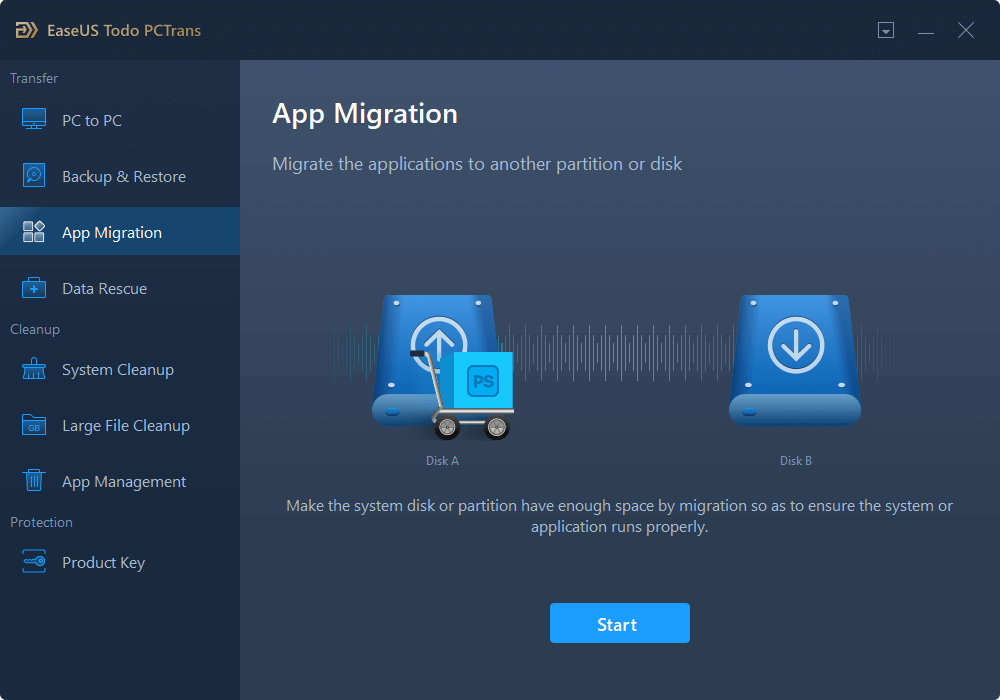
Stap 2. Kies de games waarvan je de locatie wilt wijzigen
Kies in de linkerbalk het originele station waarop uw spelprogramma's zijn geïnstalleerd, zoek de games en vink de selectievakjes aan. Klik op het driehoekje om het doelstation als bestandspad te kiezen. Klik na alle selectie op "Transfer".
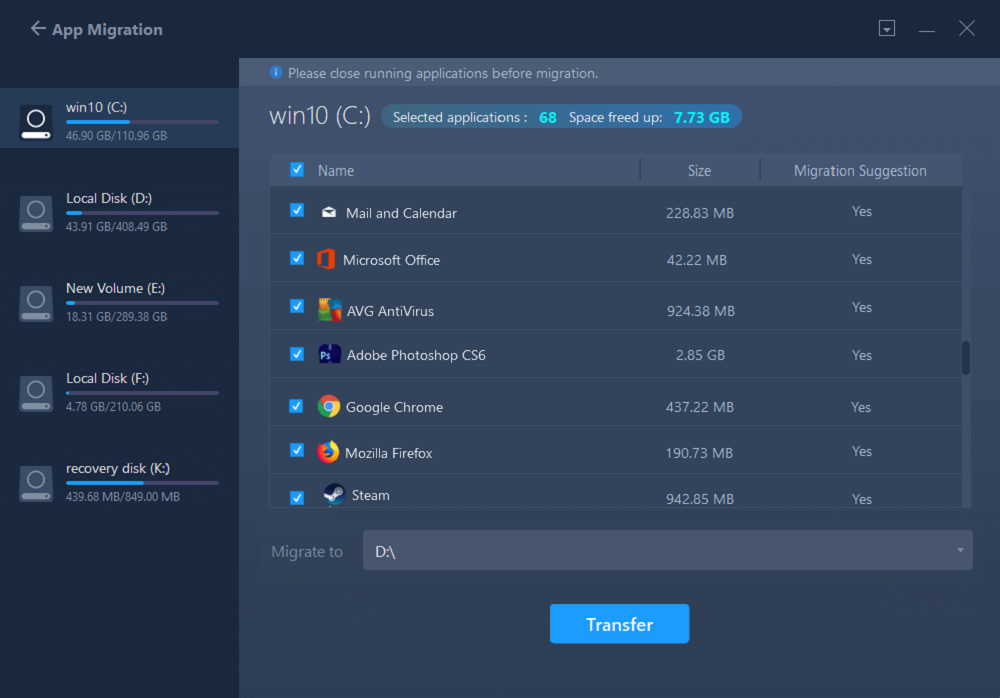
Stap 3. Breng de games over naar de bestemmingsschijf
De software werkt aan het verplaatsen van de geselecteerde games van de oorspronkelijke locatie naar uw aangepaste locatie. Wacht tot het proces is voltooid.
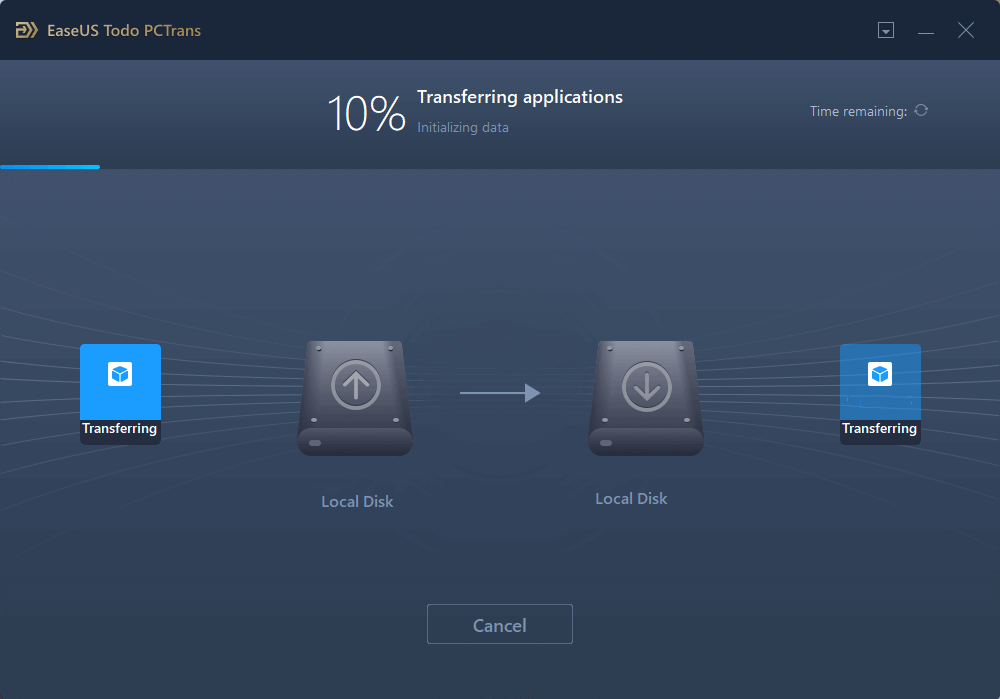
3-staps migratie van Steam-client en games naar een nieuwe laptop/pc
Hier zijn ook een zelfstudievideo en een 3-stappengids die u kunt raadplegen om de Steam-gamemigratietaak tussen uw oude computer en de nieuwe gaminglaptop of pc te voltooien:
Stap 1. Voer EaseUS Todo PCTrans uit op beide pc's
Selecteer op de bron-pc "PC naar pc" op het hoofdscherm van EaseUS Todo PCTrans en ga verder.

Stap 2. Kies de overdrachtsrichting - Oude of nieuwe computer
''Nieuw'' - Breng alle gegevens over van de externe oude computer naar de huidige nieuwe computer.
''Oud'' - Breng alle gegevens over van het huidige oude apparaat naar een nieuwe computer.

Stap 3. Twee computers aansluiten
1. Selecteer uw doel-pc om verbinding te maken via het IP-adres of de apparaatnaam en klik op ''Verbinden''.
2. Voer het inlogwachtwoord van uw doel-pc in en klik op ''OK'' om te bevestigen.
Als u de doel-pc niet op de vermelde apparaten hebt gezien, kunt u ook op Pc toevoegen klikken om de doel-pc handmatig aan te sluiten door het IP-adres of de apparaatnaam in te voeren.

Stap 4. Selecteer apps, programma's en software en breng ze over naar de doelcomputer
1. U kunt selecteren en kiezen wat u wilt overbrengen van de huidige computer naar de doel-pc.
2. Klik na het selecteren van de gewenste toepassingen en programma's op Overzetten om het overdrachtsproces te starten.

Conclusie
Deze pagina behandelt de beste Steam Mover-software - EaseUS Todo PCTrans en begeleidt u door het proces van het verplaatsen van Steam-client en games naar een andere schijf of een nieuwe gaminglaptop met gedetailleerde tutorials.
In tegenstelling tot de oude Steam Mover, anders dan Steam-games, ondersteunt deze software ook om meer items zoals Windows-games, Origin, Blizzard, Sony-games, geïnstalleerde applicaties zoals Adobe Photoshop, Office, enz., En universele bestanden zoals foto's, muziek, documenten, enz., Over te zetten naar een andere schijf of een nieuwe pc.
Voor een alles-in-één oplossing voor gegevensmigratie is EaseUS Todo PCTrans uw beste keuze.
Mensen vragen ook
Naast het aanbieden van de beste Steam Mover-software voor u, verzamelden we ook 4 belangrijkste bezorgde vragen over het verplaatsen van Steam-games en lieten we hieronder een kort antwoord achter op elke vraag.
Als u toevallig dezelfde twijfels hebt, lees dan verder om hier nu antwoorden te vinden:
1. Werkt Steam Mover?
Ja, maar dat hangt ervan af.
Steam Mover werkt door alle gegevens in de bijbehorende map naar uw secundaire schijf te verplaatsen, de nieuwe map die u aanwijst voor de oude Steam-gamemap te koppelen en Steam gamegegevens uit de nieuwe map te laten laden.
Steam Mover is echter alleen beschikbaar op Windows 8-, 7- en Vista-pc's. De nieuwste Windows 10 en oude Windows XP worden niet ondersteund.
Voor Windows 10-compatibele Steam-mover-software is EaseUS Todo PCTrans goed om te proberen.
2. Kan ik Steam van C naar D verplaatsen?
Handmatig, ja. Maar het is een uitdaging omdat het handmatig verplaatsen van de map C: Program Files (x86) Steam SteamAps naar D: Program Files (x86) Steam kan resulteren in een storing in het laden van Steam-client- of gamegegevens.
Een veiligere optie is om betrouwbare Steam Mover-software zoals EaseUS Todo PCTrans toe te passen om de game-applicatie en bijbehorende gegevens in één keer naar de doelschijf te migreren.
3. Hoe verplaats ik Steam naar een andere schijf?
Je hebt twee opties om Steam naar een andere schijf te verplaatsen:
- Een daarvan is om de Steam-community-instructie te volgen om de Steam-map en -gegevens handmatig te lokaliseren, te kopiëren en op te slaan in een andere gemaakte nieuwe map op de secundaire schijf. Het is gratis maar complex.
- De andere optie is om Steam-mover-software te gebruiken - EaseUS Todo PCTrans om de Steam-client en games veilig naar een andere schijf te migreren in slechts een paar klikken. Het is veilig en efficiënt.
4. Kan ik mijn hele Steam-map naar een andere schijf verplaatsen?
Ja, door de map Steam Library handmatig te zoeken, kunt u deze naar een andere nieuwe schijf verplaatsen.
We raden u echter niet aan dit te doen, omdat elke onzorgvuldige of onjuiste bewerking de Steam-client of Steam-games kan veroorzaken bij het laden van fouten. Er kan een ernstiger probleem optreden op uw computer.
Recensies en onderscheidingen
-
EaseUS Todo PCTrans Free is een nuttige en betrouwbare softwareoplossing die is gemaakt om te dienen bij computermigratieoperaties, of het nu van de ene machine naar de andere is of van een eerdere versie van uw besturingssysteem naar een nieuwer exemplaar.
Lees meer -
EaseUS Todo PCTrans is van de mensen bij EaseUS die ongelooflijke tools maken waarmee u uw back-ups kunt beheren en uw dode harde schijven kunt herstellen. Hoewel het geen officiële tool is, heeft EaseUS de reputatie erg goed te zijn met hun software en code.
Lees meer
-
Het biedt de mogelijkheid om uw volledige gebruikersaccount van uw oude computer te verplaatsen, wat betekent dat alles snel wordt gemigreerd. U behoudt nog steeds uw Windows-installatie (en de relevante stuurprogramma's voor uw nieuwe pc), maar u krijgt ook al uw apps, instellingen, voorkeuren, afbeeldingen, documenten en andere belangrijke gegevens.
Lees meer
Related Articles
-
Is er software voor SSD-gegevensmigratie? Hoe te gebruiken
![author icon]() Tina/2025/06/27
Tina/2025/06/27 -
Bestanden verplaatsen van SSD naar HDD in Windows 11
![author icon]() Tina/2025/06/27
Tina/2025/06/27 -
Hoe de Twitter-app naar een andere schijf / pc over te zetten
![author icon]() Tina/2025/06/27
Tina/2025/06/27 -
Downloadlocatie wijzigen in Windows Server
![author icon]() Tina/2025/06/27
Tina/2025/06/27